很多人都不清楚windows系统里其实内置了一个儿童模式,它可以帮助家长有效管理孩子使用电脑的时间。不过,由于很多人不了解如何开启这一功能,所以今天就为大家详细讲解一下如何在系统中设置儿童模式。
Win10设置儿童模式的具体步骤
1、首先打开系统的“开始”菜单,然后点击“设置”选项。
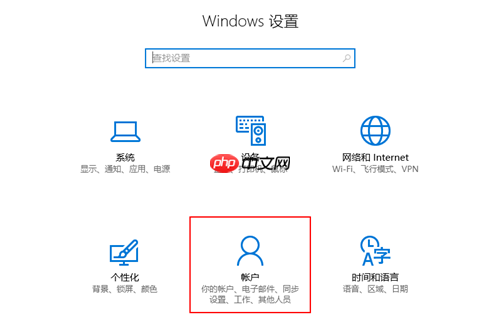
2、接下来在设置界面中选择“账户”分类。

3、然后点击“其他用户账户”部分。

小清新复活节明信片矢量模板适用于复活节庆祝活动邀请函、儿童复活节礼物标签、商场复活节促销活动宣传、学校复活节主题活动布置、基督教教堂复活节服务程序、家庭复活节聚会装饰、复活节主题生日派对邀请卡、社交媒体复活节祝福图像、幼儿园或学校手工艺课程项目等与复活节庆祝和相关活动推广等相关设计的AI格式素材。
 0
0


4、随后点击“添加账户”按钮。

5、接着输入孩子的账号信息,最后在提示窗口中勾选“这是一个儿童账户”即可完成设置。

以上就是Win10怎么设置儿童模式?Win10设置儿童模式的方法的详细内容,更多请关注php中文网其它相关文章!

每个人都需要一台速度更快、更稳定的 PC。随着时间的推移,垃圾文件、旧注册表数据和不必要的后台进程会占用资源并降低性能。幸运的是,许多工具可以让 Windows 保持平稳运行。

Copyright 2014-2025 https://www.php.cn/ All Rights Reserved | php.cn | 湘ICP备2023035733号